"मैं अपने एंड्रॉइड फोन पर कुछ एमओवी वीडियो चलाना चाहता हूं, लेकिन मेरा डिवाइस उन्हें बिल्कुल नहीं खोल सकता, कैसे करें MOV को OGG में परिवर्तित करें?" एक ऑडियो फ़ाइल स्वरूप के रूप में, OGG का अर्थ Ogg Vorbis Compressed Audio है। इसमें कलाकार, ट्रैक की जानकारी और मेटाडेटा सहित ऑडियो डेटा होता है। यद्यपि MOV का व्यापक रूप से iOS और Mac उपकरणों पर उपयोग किया जाता है, यह Android पर संगत नहीं है। शायद इसीलिए आपको इस गाइड से MOV को OGG में बदलने के बारे में जानने की जरूरत है।
भाग 1: पीसी/मैक पर MOV को OGG में बदलने का सबसे अच्छा तरीका
MOV को OGG में कनवर्ट करते समय, आउटपुट गुणवत्ता सबसे बड़ी चुनौती होती है। अधिकांश मीडिया फ़ाइल कनवर्टर सॉफ़्टवेयर केवल हानिपूर्ण रूपांतरण का समर्थन करता है। AVAide वीडियो कन्वर्टरदूसरी ओर, आपकी ऑडियो गुणवत्ता को सुरक्षित रखने में सक्षम है।
- MOV वीडियो फ़ाइलों को OGG प्रारूप में शीघ्रता से बदलें।
- उन्नत तकनीक का उपयोग करके उच्च गुणवत्ता वाली ओजीजी फाइलें तैयार करें।
- बैच एक ही समय में कई MOV फ़ाइलों को संभालता है।
बैच में MOV को OGG में कैसे बदलें
स्टेप 1आयात MOV
अपने पीसी पर इंस्टाल करने के बाद सर्वश्रेष्ठ MOV से OGG कन्वर्टर सॉफ़्टवेयर चलाएँ। मैक उपयोगकर्ताओं के लिए, एक और संस्करण उपलब्ध है। दबाएं फाइलें जोड़ो ऊपरी बाईं ओर मेनू और MOV फ़ाइलें आयात करें जिन्हें आप बदलना चाहते हैं। वैकल्पिक रूप से, अपनी हार्ड ड्राइव पर MOV फ़ाइलों का पता लगाएं, उन्हें जोड़ने के लिए उन्हें मुख्य इंटरफ़ेस में खींचें और छोड़ें।

चरण दोOGG को आउटपुट स्वरूप के रूप में सेट करें
दबाएं सभी को में बदलें प्रोफ़ाइल संवाद को सक्रिय करने के लिए ऊपरी दाएं कोने पर विकल्प। के पास जाओ ऑडियो टैब, खोजें और चुनें ऑग, और एक प्रीसेट चुनें। सेटिंग की पुष्टि करने और संवाद बंद करने के लिए, इंटरफ़ेस में खाली क्षेत्र पर क्लिक करें।

- MOV को वीडियो फॉर्मेट में बदलने के लिए, पर जाएँ वीडियो टैब और उचित चुनें।
चरण 3MOV को OGG में बदलें
निचले क्षेत्र में जाएं, क्लिक करें फ़ोल्डर आइकन और ओजीजी आउटपुट को स्टोर करने के लिए एक विशिष्ट फ़ोल्डर का चयन करें। पर क्लिक करें सभी को रूपांतरित करें MOV को OGG में तुरंत परिवर्तित करना शुरू करने के लिए बटन।

भाग 2: OGG कन्वर्टर्स के लिए शीर्ष 2 निःशुल्क MOV
तरीका 1: वीएलसी के माध्यम से MOV को OGG में कैसे बदलें
VLC एक ओपन-सोर्स मीडिया प्लेयर है और साथ ही इसमें कई बोनस फंक्शनलिटीज भी हैं। यह एक पैसा चुकाए बिना एक MOV वीडियो को OGG ऑडियो फॉर्मेट में बदलने में सक्षम है।
स्टेप 1 मुफ़्त MOV से OGG रूपांतर खोलें, पर जाएँ मीडिया मेनू और चुनें कनवर्ट/सहेजें.
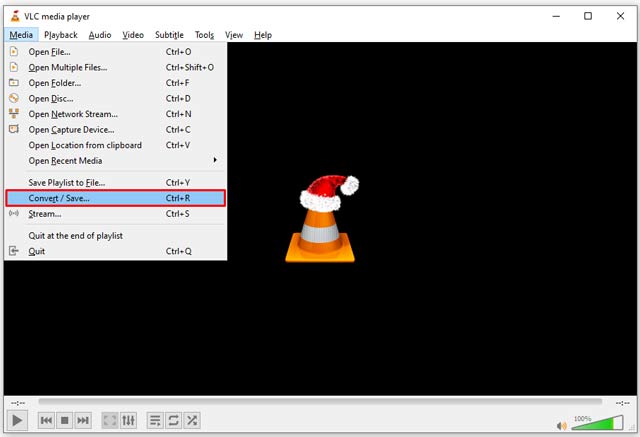
चरण दोदबाएं जोड़ें बटन और MOV फ़ाइल खोलें जिसे आप कनवर्ट करना चाहते हैं। फिर क्लिक करें कनवर्ट/सहेजें आगे बढ़ने के लिए बटन।
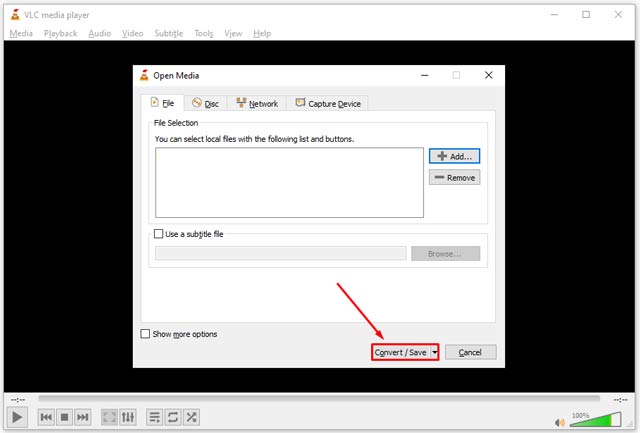
चरण 3नीचे खींचो प्रोफ़ाइल विकल्प और चुनें ऑग या सापेक्ष आउटपुट स्वरूप।
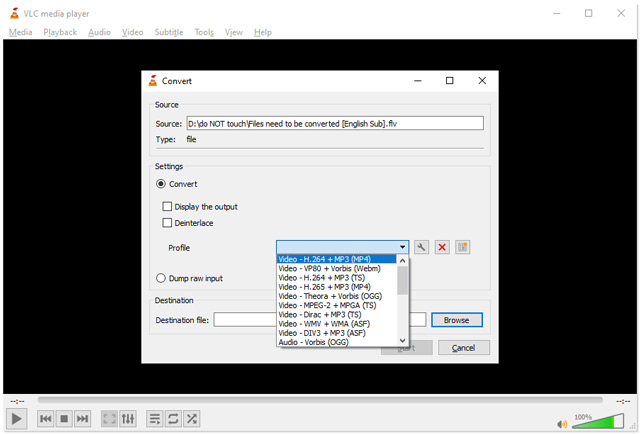
- यदि आप इसे नहीं ढूंढ पा रहे हैं, तो क्लिक करें प्रोफ़ाइल संपादित करें अगला आइकन और चुनें ऑग इसे जोड़ने के लिए प्रोफ़ाइल.
चरण 4दबाएं ब्राउज़ बटन और गंतव्य फ़ोल्डर का चयन करें। जब तक आप स्टार्ट बटन पर क्लिक करते हैं, तब तक MOV OGG में बदल जाएगा। वीडियो को खत्म होने में जितना समय लगता है।
तरीका 2: Zamzar . द्वारा MOV को OGG में कैसे बदलें
ज़मज़ार ओजीजी कनवर्टर के लिए एक ऑनलाइन एमओवी है। आप अधिकतम पांच एमओवी फाइलों को परिवर्तित कर सकते हैं और प्रत्येक की समय सीमा 50 एमबी से कम है। इससे भी महत्वपूर्ण बात यह है कि यह परिणाम आपके ईमेल पर भेज सकता है। यह एक अच्छा प्रारंभिक बिंदु है क्योंकि कोई विकल्प नहीं है।
स्टेप 1अपने ब्राउज़र में https://www.zamzar.com/converters/video/mov-to-ogg/ एक्सेस करें। दबाएं फाइलें जोड़ो अपनी MOV फ़ाइलें अपलोड करने के लिए बटन।
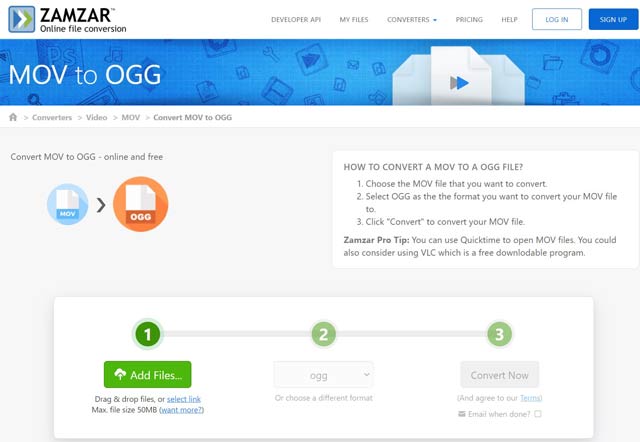
चरण दोदबाएं अब बदलो MOV को OGG में ऑनलाइन बदलने के लिए बटन।
- अपने ईमेल पर परिणाम भेजने के लिए, चेक करें ईमेल पूरा होने पर और अपना ईमेल पता लिख लें।

चरण 3जब ऑल डन पेज दिखाई दे, तो पर क्लिक करें डाउनलोड अपनी OGG फ़ाइल प्राप्त करने के लिए बटन।
भाग 3: MOV को OGG में बदलने के अक्सर पूछे जाने वाले प्रश्न
MOV को OGV में कैसे बदलें?
OGV एक वीडियो फ़ाइल स्वरूप है जिसे ओपन-सोर्स OGG कंटेनर में सहेजा गया है। आपके पास MOV को OGV में बदलने के दो तरीके हैं, एक वीडियो कनवर्टर प्रोग्राम की तलाश करें या एक वेब वीडियो कनवर्टर ऐप का उपयोग करें।
क्या ओजीजी एक वीडियो है?
ज्यादातर मामलों में, ओजीजी एक ऑडियो प्रारूप के रूप में काम करता है, लेकिन यह एक कंटेनर प्रारूप के रूप में भी काम करता है जिसमें ऑडियो, वीडियो और उपशीर्षक की धाराएं होती हैं। इसलिए, यदि आप ओजीजी प्रारूप में सहेजा गया वीडियो पाते हैं तो इसमें कोई आश्चर्य की बात नहीं है।
मैं एक बड़ी MOV फ़ाइल कैसे भेज सकता हूँ?
आप अपनी बड़ी MOV फ़ाइल को संपीड़ित कर सकते हैं और फिर उसे अन्य डिवाइस पर भेज सकते हैं। वैकल्पिक रूप से, अपनी MOV फ़ाइल को स्थानांतरित करने के लिए पर्याप्त बड़े हार्डवेयर का उपयोग करें, जैसे कि USB।
अब, आपको अपने MOV को डेस्कटॉप और ऑनलाइन पर OGG में बदलने के तीन तरीके सीखने चाहिए। वीएलसी प्रति रूपांतरण एक एमओवी वीडियो संसाधित करने में सक्षम है। आसानी से काम करने के लिए ऑनलाइन ऐप्स एक और विकल्प हैं। यदि आप ऑडियो गुणवत्ता की परवाह करते हैं तो AVAide वीडियो कन्वर्टर सबसे अच्छा विकल्प है। आप इस टूल का उपयोग करने के लिए भी कर सकते हैं MOV फ़ाइलों को WMA में बदलें, MP3, या कोई अन्य ऑडियो प्रारूप। अधिक समस्याएं? कृपया नीचे एक संदेश छोड़ कर हमसे संपर्क करें।
आपका पूरा वीडियो टूलबॉक्स जो दोषरहित गुणवत्ता में रूपांतरण के लिए 350+ प्रारूपों का समर्थन करता है।



 सुरक्षित डाऊनलोड
सुरक्षित डाऊनलोड


